Raw-Entwicklung: Rohkost für Feinschmecker (III) Kommentare
Über- und Unterbelichtungen lassen sich im Raw-Konverter deutlich wirkungsvoller korrigieren als bei der Bearbeitung fertiger JPG-Fotos. Sogar aus "hoffnungslosen Fällen" kann man noch Ansehnliches herausholen.
In der vorangegangenen Folge haben Sie eine Raw-Datei kennengelernt, die ein Balkendiagramm erzeugt. Man gewinnt sie durch Abfotografieren einer Graustufenvorlage von einem Monitor (siehe Download-Links am Ende des Artikels), danach sind ein paar Grundkorrekturen nötig, um einen einigermaßen "gleichabständigen Verlauf" herzustellen. Dazu gehörte auch der Tipp, das Objektiv leicht unscharf zu stellen, um Moiré-Störungen zu vermeiden und so klarer getrennte Balken zu erzielen. Dabei gingen wir zunächst von einer "korrekt belichteten" Aufnahme aus, die ein möglichst mittiges Balkenmuster im Histogramm ergibt. Diesmal fertigen wir absichtlich Über- und Unterbelichtungen an, um zu erproben, in welchen Grenzen sich dieser Aufnahmefehler korrigieren läßt. Die jeweiligen Korrekturmaßnahmen sind auch anwendbar, wenn der Motivkontrast zu groß ist – in der Aufnahme also gleichzeitig Unterbelichtung in den Schatten als auch Überbelichtung in den Lichtern vorkommt.
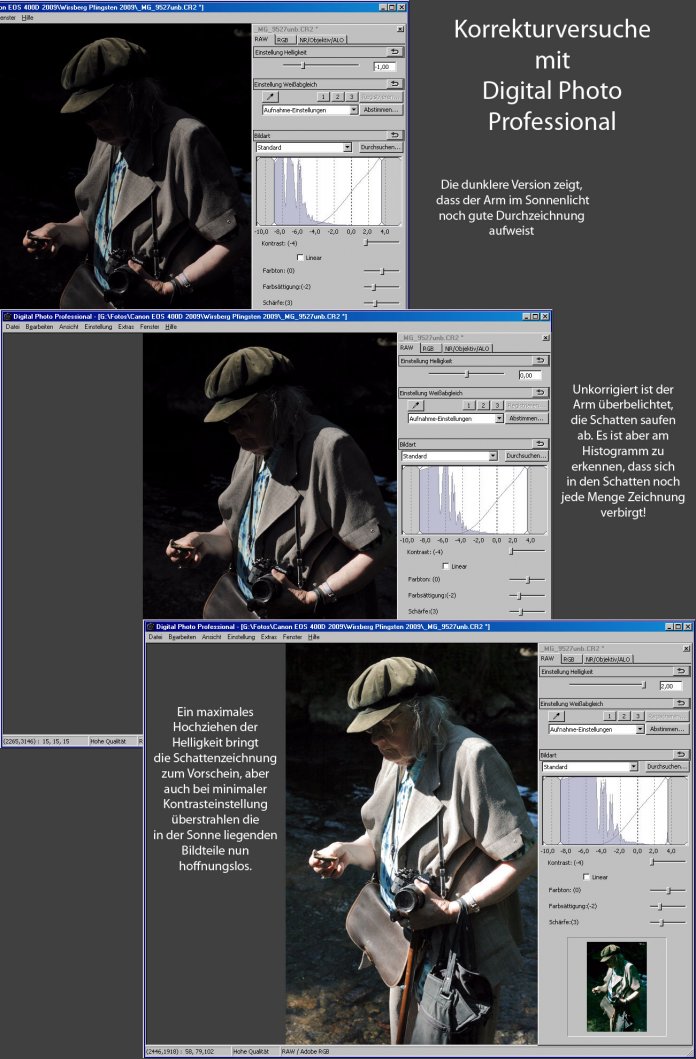
Korrekturversuche mit Digital Photo Professional: Die RAW-Datei enthält in den Lichtern und Schatten wesentlich mehr Details, als bei einer "Standardentwicklung" sichtbar werden.
Die untenstehenden Testchart-Bilder wurden genüber der Referenzbelichtung um 1,6 Blendenstufen überbelichtet [1]. Vier von den neun Graustufen sind nun überbelichtet und ohne Zeichnung (erstes Bild in der Bilderstecke). Das Histogramm zeigt nur noch fünf Balken. Mit Gradationskurven alleine oder den Einstellern für Helligkeit und Kontrast, wie wir sie bisher eingesetzt haben, läßt sich gegen diesen Zeichnungsverlust so gut wie nichts ausrichten. Der Grund: Sie greifen erst nach der Raw-nach-RGB-Umwandlung ein. Und in den RGB-Bilddateien – ob nun JPEG oder TIFF – sind die abgeschnittenen Tonwerte nicht mehr vorhanden.
Korrektur von Überbelichtungen
Man kann einen Teil der überlichteten Tonwerte, sofern sie in der Raw-Datei noch differenziert sind, bei der Umwandlung aber abgeschnitten wurden, "zurückholen", beispielsweise durch Herunterziehen des Belichtungs-Einstellers auf -1,8 EV. Nun zeigt das Histogramm sieben klar getrennte Balken für die Felder 1 bis 7. Feld 8 und 9 gewinnen keine unterschiedlichen Werte mehr (beide 254), ihre Tonwerte sind schon im RAW-File "abgeschnitten" (geclippt) und lassen sich auf keine Weise wiederherstellen. Zieht man die Belichtung weiter herunter, werden sie einheitlich grau. Das zeigt, dass Digitalkameras schon auf mäßige Überbelichtung sehr unsanft reagieren, man sollte daher immer darauf achten, dass Lichter nicht oder nur knapp überbelichtet werden, falls sie "bildwichtig" sind. Manchmal kann man helle Bereiche im Himmel überbelichten lassen ... außer es handelt sich um dramatisch beleuchtete Wolken, die man in ein Landschaftsbild einbeziehen möchte.
Beim Vergleich der Bilder 1 und 2 in der Bilderstrecke erkennt man, dass der Einsteller "Belichtung" auf alle Tonwerte einwirkt, und zwar proportional um so stärker, je weiter sie vom linken Rand des Histogramms entfernt sind. Die ganz schwarzen Schatten werden kaum verändert (der Nullpunkt bleibt gleich), dunkle Schatten werden etwas dunkler oder heller, Mitten entsprechend stärker verändert, und am meisten werden die hellsten Bereiche verändert: Es ist eine lineare Multiplikation auf alle Bildinhalte, mit einem Faktor, der kleiner oder größer als 1 sein kann, je nachdem, ob man einen negativen oder positiven EV-Wert einstellt. Das ähnelt der Funktion eines "Kontrast"-Einstellers an einem alten Röhrenmonitor oder Fernseher, während "Kontrast" in ACR etwas ganz anderes bewirkt!
Auch mit dem Einsteller "Reparatur" kann man Lichter "herunterziehen", allerdings wirkt dieser selbst bei 100% nicht so stark wie Reduzieren von "Belichtung", dafür beeinflusst er fast ausschließlich die hellsten Töne und die Mitten nur geringfügig. Er staucht vorwiegend die beiden rechten Drittel des Histogramms, mit abnehmender Wirkung zur Mitte hin. Manchmal ist es wünschenswert, nur die hellsten Bildpartien dunkler zu machen, die Schatten und Mitten aber nicht. Gelegentlich kann man "Belichtung" und "Reparatur" kombinieren und in den Mitten auch mit "Helligkeit" und "Kontrast" wieder gegensteuern.
Korrektur von Unterbelichtungen
Korrektur von Unterbelichtungen
Sehr viel toleranter als auf Überbelichtung reagiert eine Digitalkamera bei Unterbelichtung. Die Bildqualität verschlechtert sich zwar zusehends - je mehr man zu dunkle Bildpartien aufhellt oder Schatten aus dem "Nichts" heraufholt, desto stärker leiden sie unter Rauschen und womöglich gar Banding - hässlichen Bildstörungen, die im Vergleich zum "Korn" von analogem Film wenig anmutig wirken - aber die Differenzierung von Tönen geht nicht so schnell und so abrupt verloren. Unterbelichtungen um drei bis vier Blendenstufen kann man notfalls noch "retten", unter Umständen kann man dann die Schatten per Software "entrauschen".
Bei einer Unterbelichtung um drei Blendenstufen (erstes Bild in der Reihe) sind alle Histogrammbalken schmal geworden und drängen sich links von der Mitte zusammen - entsprechend sind selbst die hellsten Felder nur noch dunkelgrau. Aber nur zwei der dunkelsten Felder sind völlig "unterbelichtet" und ohne Zeichnung. Und sie lassen sich wiederherstellen! Tatsächlich kann man in mehreren Schritten daraus ein Bild gewinnen, das sich auf den ersten Blick nur geringfügig von der optimal belichteten "Referenz" unterscheidet.
Der erste Versuch besteht im kräftigen Hochziehen des Belichtungseinstellers (zweites Bild). Er macht mit + 2,5 EV aus Mittelgrau wieder Weiß und aus Dunkelgrau wieder Hellgrau - die hellsten Felder kommen schon einigermaßen korrekt. Allerdings bleiben die beiden dunkelsten noch fast ohne Differenzierung und behalten ihre "Unterbelichtungs-Warnmarkierung". Wir müssen auch noch die "Schwarzschwelle" nach unten verschieben, um dunklere Werte aus dem Raw in den RGB-Tonwertraum herüberzuholen. Dazu wird der Einsteller "Schwarz" von seinem Standardwert 5 auf 0 zurückgestellt: Schon gewinnen auch die dunkelsten Felder Zeichnung und heben sich voneinander ab (drittes Bild). Sie geraten sogar etwas zu hell - hier ist die Anzahl der Stufen zwischen 0 und 5 für den Schwarzpegel etwas grob, eine genauere Anpassung könnte durch weitere Maßnahmen erfolgen, beispielsweise mit der Gradationskurve. So kann man deren linken Fußpunkt bei den Schatten auf der Registerseite "Gradation" etwas nach rechts verschieben, was die Schwelle des "absoluten Schwarz" etwas anhebt und das erste Feld wieder schwärzer macht.
Das vierte Bild zeigt den Versuch, den Schwarzwert-Einsteller auf 4 zu belassen und kräftig am Fülllicht zu drehen - dadurch werden die dunkelsten Felder zwar auch getrennt, aber das Ergebnis ist stark verrauscht und wenig befriedigend. Der Fülllicht-Einsteller eignet sich besser zur Anhebung leicht zu dunkler Schatten, gegebenenfalls kann er in einer wohlabgewogenen Kombination mit dem Schwarzwert-Einsteller benutzt werden.
Verringert man die tatsächliche Belichtung in der Kamera weiter, etwa auf -4 EV, so lassen sich die beiden dunkelsten Felder kaum mehr klar trennen und sie rauschen sehr stark, wenn man sie aufhellt. Hier gilt: Bei zunehmender Unterbelichtung droht der allmähliche Untergang ins Nirwana des Dunkelrauschens, bei Überbelichtung aber sehr rasch die explosive Auslöschung aller Inhalte in den Lichtern.
Korrekturen mit Canons Digital Photo Professional
Korrekturen mit Canons Digital Photo Professional
Neben den teuren professionellen Raw-Konvertern (Adobe Camera RAW in CS4, etwas preiswerter eingebaut in Lightroom) über diverse Fremdanbieter oder Open Source (GIMP) gibt es auch Software von den Kameraherstellern, die man als kostenlose Beigaben beim Kauf einer Kamera erhält. Dazu zählt Digital Photo Professional (DPP) von Canon, das als ausgezeichneter Raw-Entwickler gilt. Es zeigt ein echtes Raw-Histogramm, in dem man auch diejenigen Tonwertbereiche zu Gesicht bekommt, die in den Rohdaten der Aufnahme vorhanden sind, normalerweise aber nicht in das RGB-JPG-Format übertragen werden. Das erkennt man mit den hier vorgestellten über- und unterbelichteten Testaufnahmen sehr deutlich. Man sieht dann - jedenfalls für Canon-RAW-Aufnahmen - auch deutlich, wenn – vor allem im Bereich der Lichter – die Aufzeichnungsgrenzen der Kamera schon überschritten wurden.
In ACR legt der Schwarzwert-Einsteller fest, welche Schattenwerte in der Raw-Datei mit dem Schwarzwert "0" in der RGB-Datei gleichgesetzt werden. Diese werden als "0" übertragen, alles darunter wird abgeschnitten (bzw. erscheint ebenfalls als "0", "negative" Helligkeitswerte gibt es nicht). Alles darüber wird in einen Wert größer als 0 übertragen. Der Einsteller "Belichtung" in ACR stellt einen Multiplikationsfaktor für die Werte oberhalb der Schwarzschwelle dar. Angenommen, dieser Mulitplikator sei einmal 1, ein andermal 10, dann ergibt 0 × 1 = 0; und 0 × 10 = 0 (Schwarz bleibt Schwarz), 1 × 1 = 1, 1 × 10 = 10 (sehr dunkles Grau wird aufgehellt). Ein Weißwert, der bei einem Belichtungsfaktor von 1 den Zielwert 255 ergibt, wird durch Absenken der Belichtung auf einen Multiplikator von 0,5 zu: 255 * 0,5 =~ 128 (mittleres Grau). Wenn es Ausgangswerte gibt, die zum Beispiel einen Helligkeitswert von 300 ergäben (der in 8-Bit nicht mehr darstellbar wäre), so wird daraus 300 x 0,5 =~ 150, und so weiter. Umgekehrt werden bei Belichtungsfaktoren größer als 1 schon Helligkeitswerte, die sonst unter 255 lägen, diese Grenze überschreiten und somit "abgeschnitten": 212 * 1,3 = 276 zum Beispiel geht nicht und wird auf 255 beschnitten.
Die grau schattierten Bereiche links und rechts sind die in 12-Bit-Raw numerisch nicht mehr darstellbaren Blendenstufen (bei einem 14 Bit-Raw-Format, wie beispielsweise aus einer 500D wäre der weiße Bereich breiter). Die leicht geschwungene und etwa von -4,0 nach rechts ansteigende Kontrastkurve steht für das "Abbildungsfenster" der Töne, die aus dem Raw-File in das RGB-Format übertragen werden (es werden auch noch Bereiche unterhalb -4,0 EV übertragen, aber hier ist die Kurve so flach, dass sie im Diagramm nicht mehr zu erkennen ist). Etwa ab der Einstellung "Helligkeit 0" und darüber (Mitte und rechts im Bild) werden Balken im Lichterbereich abgeschnitten, was auch an den nicht mehr differenzierten hellsten Graufeldern zu erkennen ist. Die linke Grenze des weißen Bereiches kann man nach rechts verschieben, was dem Höherstellen des "Schwarz"-Einstellers in ACR entspricht. Ebenso kann man den rechten Rand (Lichter) nach links verschieben, und dadurch in Grenzen dunklere Töne zu absolutem Weiß (255) machen. Dennoch kann man nicht im selben Maße wie in ACR durch Herunterstellen des Schwarzpegels und negative Einstellungen von "Belichtung" gleichzeitig in den Lichtern und den Schatten den von Raw nach RGB übertragenen Tonwertebereich ausdehnen. Man kann nur die Gammakurve flacher oder steiler machen, was dann prinzipiell genauso wirkt wie die Gammakurvenverstellung bei Adobe.
Im Falle der Unterbelichtung um -3 EV ließen sich die Schattentöne noch ziemlich gut trennen, bei -4 EV gelingt dies nur noch schlecht. Die "Degradation" der Schattenzeichnung erfolgt aber, anders als bei den Lichtern und Überbelichtung, schleichend und nicht abrupt, ein regelrechtes "Schwarzclipping" gibt es nicht, eher ein allmähliches Untergehen im Rauschen. Die 400D zeigt bei diesem Test zum Beispiel eine Überbelichtungstoleranz in den Lichtern von 0,6 bis maximal 1 Blendenstufen, darüber werden von den 9 Tonwerten nur noch 8 oder weniger aufgelöst. Je nach Kameramodell liegen diese Grenzen enger oder weiter, das muss man individuell austesten. Im Bereich der Unterbelichtung kann man bis zu 3,5 oder gut 4 Blendenstufen gehen, um Schatten noch aufzulösen, wenn man sie korrigiert - allerdings sehen sie dann schon sehr verrauscht aus. Ganz gut sind die Werte bis -2 Blendenstufen unter dem linken Histogrammrand restaurierbar.
Ihre größten Stärken spielt die Raw-Entwicklung auf dem PC bei Aufnahmen aus, die trotz sorgfältiger Belichtung nicht zufriedenstellend aussehen. Demonstrierten die bisherigen Folgen zum Thema Raw-Konvertierung die Wirkung der verfügbaren Einsteller im Raw-Konverter anhand künstlich erzeugter Vorlagen und deren "Balkenhistogrammen", geht es im nächsten Kapitel um die Korrektur praktischer Problemfotos. Das Bild im Screenshot auf der ersten Seite gehört auch dazu, wir werden zeigen, wie man sowohl die Lichter- als auch die Schattenpartien verbessern kann.
Bisher sind in dieser Reihe erschienen:
- Wechselspiel: Zeit und Blende [2]
- Von Brennweiten und Formaten [3]
- Belichtungshelfer: Histogramme richtig anwenden [4]
- Selbstgemacht: Belichtung manuell messen [5]
- Raw-Entwicklung: Rohkost für Feinschmecker, Teil I [6]
- Raw-Entwicklung: Rohkost für Feinschmecker, Teil II [7]
DNG-Versionen von Bildschirmfotos zum Download
- Verkleinerte Version 670 x 670 Pixel der 16 Graustufen als JPEG mit Beschriftung [8]
- Verkleinerte Version 670 x 670 Pixel der 16 Graustufen als TIFF, auf eine Ebene reduziert [9]
- Große Version 1280 x 1280 Pixel der 16 Graustufen als JPEG [10]
- Große Version 1280 x 1280 Pixel der 16 Graustufen als TIFF, auf eine Ebene reduziert [11]
- Große Version 1280 x 1280 Pixel der 16 Graustufen als JPEG, beschriftet [12]
- Auf neun Felder reduziert, als JPEG, ohne Beschriftung [13]
- Auf neun Felder reduziert, als TIFF, ohne Beschriftung [14]
- Originalvorlage 16 Graufelder mit "Ebenen", alle Elemente einzeln ansprechbar (Graufelder und Beschriftungen) [15]
- Originalvorlage 9 Graufelder mit "Ebenen", alle Elemente einzeln ansprechbar (Graufelder und Beschriftungen) [16]
Mit eingebetteten "Schnappschüssen" verschiedener Korrekturfassungen in Photoshop
- Raw-Fotodatei 9 Graufelder, als DNG, 0 EV (mittlere Belichtung) [17]
- Raw-Fotodatei 9 Graufelder, als DNG, +1,6 EV (überbelichtet) [18]
- Raw-Fotodatei 9 Graufelder, als DNG, –3,0 EV (unterbelichtet) [19]
- Raw-Fotodatei 9 Graufelder, als DNG, –4,0 EV (unterbelichtet) [20]
URL dieses Artikels:
https://www.heise.de/-862992
Links in diesem Artikel:
[1] http://www.heise.de/foto/Wechselspiel-Zeit-und-Blende--/artikel/121400
[2] http://www.heise.de/foto/Wechselspiel-Zeit-und-Blende--/artikel/121400
[3] http://www.heise.de/foto/Von-Brennweiten-und-Formaten--/artikel/122485
[4] http://www.heise.de/foto/Belichtungshelfer-Histogramme-richtig-anwenden--/artikel/132615
[5] http://www.heise.de/foto/Selbstgemacht-Belichtung-manuell-messen--/artikel/137609/5
[6] http://www.heise.de/foto/Raw-Entwicklung-Rohkost-fuer-Feinschmecker--/artikel/145514/0
[7] http://www.heise.de/foto/artikel/Raw-Entwicklung-Rohkost-fuer-Feinschmecker-II-791395.html
[8] http://www.johannes-leckebusch.de/Testbilder/Graustufen16kleinbeschriftet.jpg
[9] http://www.johannes-leckebusch.de/Testbilder/Graustufen16kleinbeschriftet.tif
[10] http://www.johannes-leckebusch.de/Testbilder/Graustufenlinear.jpg
[11] http://www.johannes-leckebusch.de/Testbilder/Graustufenlinear.tif
[12] http://www.johannes-leckebusch.de/Testbilder/Graustufenlinear16beschriftet.jpg
[13] http://www.johannes-leckebusch.de/Testbilder/Graustufenlinear9.jpg
[14] http://www.johannes-leckebusch.de/Testbilder/Graustufenlinear9.tif
[15] http://www.johannes-leckebusch.de/Testbilder/GraustufenlinearEbenen.tif
[16] http://www.johannes-leckebusch.de/Testbilder/GraustufenlinearEbenen9.tif
[17] http://www.johannes-leckebusch.de/Testbilder/Graustufen_9_f_8.0_0.3%20s_EV-00_MG_9675.dng
[18] http://www.johannes-leckebusch.de/Testbilder/Graustufen_9_f_8.0_1.0%20s_EV+16_MG_9681.dng
[19] http://www.johannes-leckebusch.de/Testbilder/Graustufen_9_f_8.0_1_25%20s_EV-30_MG_9666.dng
[20] http://www.johannes-leckebusch.de/Testbilder/Graustufen_9_f_8.0_1_50%20s_EV-40_MG_9683.dng
Copyright © 2009 Heise Medien